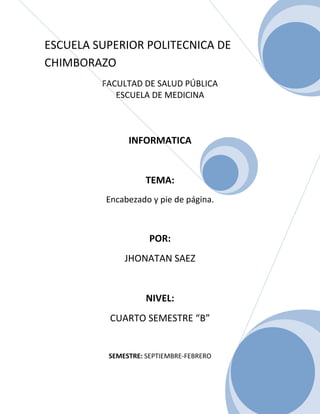
7 informatica; piedepagina
- 1. ESCUELA SUPERIOR POLITECNICA DE CHIMBORAZO FACULTAD DE SALUD PÚBLICA ESCUELA DE MEDICINA INFORMATICA TEMA: Encabezado y pie de página. POR: JHONATAN SAEZ NIVEL: CUARTO SEMESTRE “B” SEMESTRE: SEPTIEMBRE-FEBRERO
- 2. Contenido INTRODUCCION ................................................................................................................................... 3 Insertar encabezados y pies de página ............................................................................................... 4 Los diseños de encabezado o de pie de página no se ven en la galería ......................................... 4 Trabajar con encabezados y pie de página en un documento sin secciones .................................. 5 Insertar o cambiar encabezados o pies de página .......................................................................... 5 Insertar el mismo encabezado y pie de página en todo un documento......................................... 5 Insertar texto o gráficos en un encabezado o pie de página y guardarlo en la galería ......... 5 Cambiar encabezados o pies de página .......................................................................................... 6 Quitar el encabezado o el pie de página de la primera página ....................................................... 6 Hacer que sean distintos los encabezados o pies de página de las páginas pares e impares ........ 7 NETGRAFIA: ......................................................................................................................................... 8
- 3. INTRODUCCION Un encabezado y/o un pie es un elemento, información o dato que puede repitirse en todas o en algunas de las páginas de un documento. La única diferencia entre un encabezado de página y un pie de página es la posición: el encabezado en la parte superior y el pie en la parte inferior. El tratamiento es identico para ambos, por tanto cualquier proceso sobre un encabezado puede realizarse igualmente sobre el pie. Un documento puede llevar sólo encabezado o sólo pie o ambos... En el encabezado (o en el pie) puede crearse cualquier elemento de word: párrafos, tablas, gráficos, etc. No pueden crearse columnas periodísticas. En la imagen inferior vemos un encabezado con un texto (aulapc.es) de color rojo alienado a la izquierda, otro texto (pág.) colocado en el margen derecho con un tabulador derecha, un código de número de página y un borde inferior de párrafo...
- 4. Insertar encabezados y pies de página Los encabezados y pies de página son áreas de los márgenes superior, inferior y laterales de cada página de un documento. En los encabezados y pies de página puede insertar texto o gráficos, o bien cambiarlos. Por ejemplo, puede agregar números de página, la hora y la fecha, un logotipo de su organización, el título del documento, el nombre del archivo o el nombre del autor. Si desea cambiar un encabezado o pie de página que haya insertado, la ficha Encabezados y pies de páginasituada bajo Herramientas para encabezado y pie de página proporciona más opciones para manipular estos elementos. Los diseños de encabezado o de pie de página no se ven en la galería Si no ve ningún diseño integrado de encabezado o de pie de página en la galería, es posible que los complementos de bloques de creación no estén disponibles. Para asegurarse de que los diseños integrados aparecen en todas las galerías de bloques de creación de Microsoft Office Word 2007, haga lo siguiente: 1. Haga clic en el botón de Microsoft Office y, a continuación, haga clic en Opciones de Word. 2. Haga clic en Complementos. 3. En la lista Administrar, seleccione Elementos deshabilitados y haga clic en Buscar. 4. Haga clic en Bloques de creación.dotx y en Habilitar. 5. Reinicie Word.
- 5. Trabajar con encabezados y pie de página en un documento sin secciones En un documento sencillo que no tenga secciones, puede insertar, cambiar y quitar encabezados y pies de página. Si no está seguro de si el documento tiene secciones, haga clic en Borrador en la barra de estado. En la fichaInicio, dentro del grupo Buscar, haga clic en Ir a. Haga clic en Sección y, a continuación, en Siguiente para buscar los saltos de sección que haya en el documento. Insertar o cambiar encabezados o pies de página Puede insertar encabezados o pies de página prediseñados en el documento y cambiar fácilmente los diseños de encabezado y pie de página. O bien, puede crear su propio encabezado o pie de página con un logotipo de organización y un aspecto personalizado, y guardar el encabezado o pie de página nuevos en la galería. Insertar el mismo encabezado y pie de página en todo un documento 1. En el grupo Encabezado y pie de página de la ficha Insertar, haga clic en Encabezado o en Pie de página. 2. Haga clic en el diseño de encabezado o pie de página que desea usar. El encabezado o el pie de página se insertan en todas las páginas del documento. NOTA En caso necesario, puede dar formato al texto del encabezado o del pie de página seleccionando el texto y utilizando las opciones de formato de la minibarra de herramientas. Insertar texto o gráficos en un encabezado o pie de página y guardarlo en la galería 1. En el grupo Encabezado y pie de página de la ficha Insertar, haga clic en Encabezado o en Pie de página.
- 6. 2. Haga clic en Editar encabezado o en Editar pie de página. 3. Inserte texto o gráficos. 4. Para guardar el encabezado o el pie de página creados en la galería de opciones de encabezado o pie de página, seleccione el texto o los gráficos del encabezado o del pie de página y, a continuación, haga clic enGuardar selección como nuevo encabezado o en Guardar selección como nuevo pie de página. Cambiar encabezados o pies de página 1. En el grupo Encabezado y pie de página de la ficha Insertar, haga clic en Encabezado o en Pie de página. 2. Haga clic en un diseño de encabezado o pie de página incluido en la galería. El diseño de encabezado o pie de página se cambia en todo el documento. VOLVER AL PRINCIPIO Quitar el encabezado o el pie de página de la primera página 1. En la ficha Diseño de página, haga clic en el Iniciador del cuadro de diálogo Configurar página y, a continuación, en la ficha Diseño. 2. Active la casilla de verificación Primera página diferente que aparece bajo Encabezados y pies de página. Los encabezados y pies de página se quitan de la primera página del documento.
- 7. Hacer que sean distintos los encabezados o pies de página de las páginas pares e impares Por ejemplo, podría decidir utilizar el título del documento en las páginas impares y el título del capítulo en las páginas pares. 1. En la ficha Diseño de página, haga clic en el Iniciador del cuadro de diálogo Configurar página y, a continuación, en la ficha Diseño. 2. Active la casilla de verificación Pares e impares diferentes. Ahora puede insertar el encabezado o el pie de página para las páginas pares en una página par y el encabezado o pie de página para páginas impares en una página impar.
- 8. NETGRAFIA: 1. http://www.aulapc.es/ofimatica_word_encabezados.html 2. http://office.microsoft.com/es-es/word-help/insertar-encabezados-y-pies-de-paginaHP001226486.aspx 3. http://www.aulaclic.es/excel2010/a_11_2_1.htm
